在日常生活中,mac和ipad的使用率还是非常高的。但是对于不少用户来说都会有一个疑问,那就是可以使用自己的mac控制ipad吗?就这个问题而言,答案是肯定的。只要选择一款合适的软件,那么您就可以轻松实现macbook操控您的ipad,两者配合使用,不仅可以优化您的日常办公,而且还可以让您的日常操作更加便捷。想要实现这一功能非常简单,只需要下载安装AirDroid Cast软件便可!接下来让我们一起来了解下mac控制ipad的方法吧!
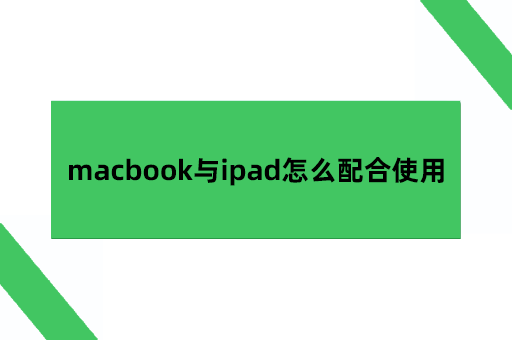
AirDroid Cast是一款多功能实用型软件,它可以满足手机与电脑、电脑与电脑、手机与电视等设备间的投屏,如果您想体验AirDroid更多功能,如远程投屏、mac控制ipad,便可以升级成为AirDroid Cast高级会员,这样就能轻松使用您的macbook控制您的ipad,而且还可以使用鼠标直接操控您的ipad,体验完全不一样的操作感,感受前所未有的便捷!另外,对于有大量文字输入的ipad用户,还可以使用AirDroid Cast远程输入法,直接从mac端输入文字,此功能可以让您更快、更高效地输入文本,大大提高工作效率,为您节省更多时间!
想要macbook与ipad实现配合使用,只需要按照这些步骤操作即可:首先需要保证自己的macbook满足相应的系统条件,需要达到10.12或以上才能保证正常使用。目前 Catalina 10.15.3,High Sierra 10.13.6,macOS12.0 以上等系统有蓝牙bug,使用时会导致蓝牙连接失败,所以您的电脑运行的是 Catalina 10.15.3,High Sierra 10.13.6,macOS12.0 以上系统,将无法使用控制功能;待确认满足系统条件以后,就可以将ipad设备投屏到macbook上,您只需要在macbook和ipad端分别打开AirDroid Cast,可通过二维码投屏或者连接码投屏即可;完成投屏操作以后,您需要在mackbook端发起控制请求,直接在AirDroid Cast电脑端内点击左侧菜单栏进行相关操作即可。完成这一步后,则需要打开macbook和ipad的蓝牙开关,根据蓝牙引导提示进行两台设备的匹配,完成蓝牙配对以后,便可以在macbook端实现对ipad的操控!为了更好地控制ipad设备,建议您开启辅助触控以及开启竖排方向锁定,这样便能保证全程操控不受影响,同时拥有更佳的体验感!如果确认竖屏锁定、ios14以上ipad已经关闭指针动画后,macbook还是不能操控ipad,则需要重新启动PC端后再次尝试。
使用AirDroid Cast在macbook端控制ipad,可以随意点开ipad上的应用软件,直接在mac端使用,非常方便,轻松实现一台电脑两用!同时,在操控和使用的过程中,还可以将ipad端的声音投屏到macbook端,这样两台设备的声音可以互通,实现macbook和ipad间的通信,拥有不错的音效!
AirDroid Cast功能多多,带给您的体验远远不止这些!您可以通过AirDroid Cast实现mac控制ipad,也可以使用AirDroid Cast操控iphone!不管是通过AirDroid Cast操控移动设备,还是支持投屏工作,都将给您的工作带来方便,同时也会给您的生活增添许多乐趣!
